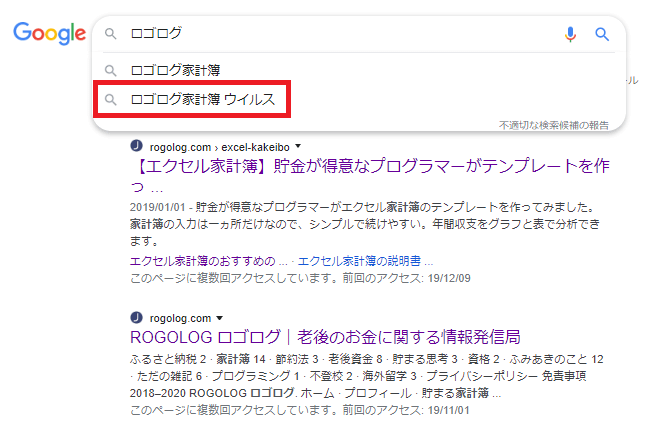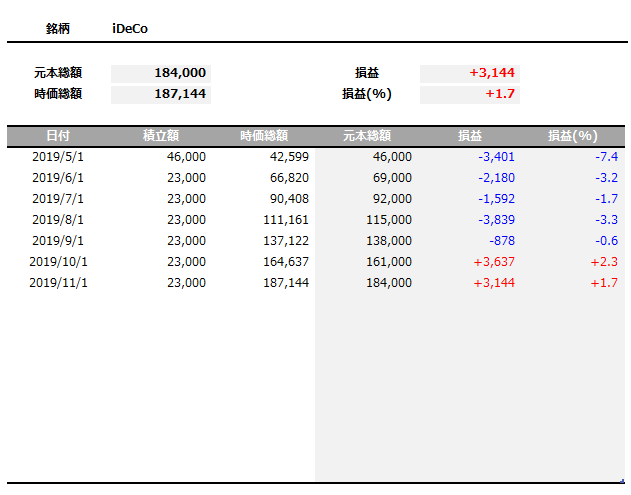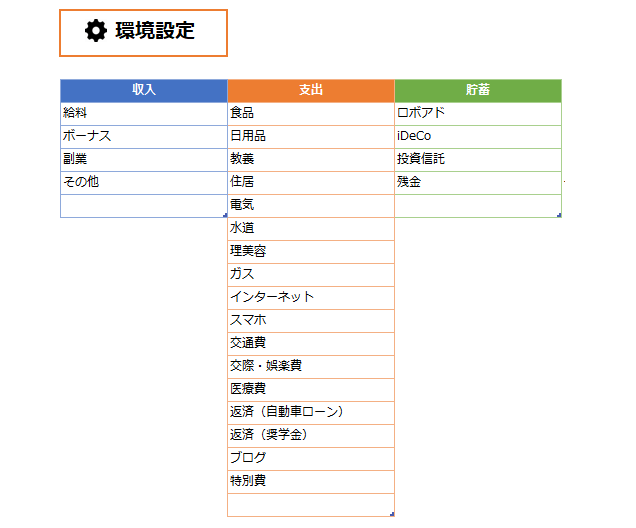【プログラマー作成】エクセルで資産管理用テンプレートをつくってみた
「エクセルで資産を管理したい!」という方に向けて、テンプレートをつくりました。
永久無料です。
下記を時系列で管理できるのが、メリットです。
- バランスシート
- 資産、負債の内訳
- 資産、負債の推移
Contents
【プログラマー作成】エクセルで資産管理用テンプレートをつくってみた
まず最初に、(1)できること、 (2)できないこと をざっくり紹介します。
できること
資産と負債のバランスをあらわす、バランスシートを自動でグラフ化します(下画像の左)
資産と負債の内訳も(下画像の右)
年月を選択できるので、時系列での推移もチェックできます。
※矢印クリックで再生
※左:バランスシート、右:資産と負債の内訳
それから、下記の推移もグラフ化します。
- 資産(下画像の左下)
- 負債(下画像の右下)
- 純資産(下画像の上)
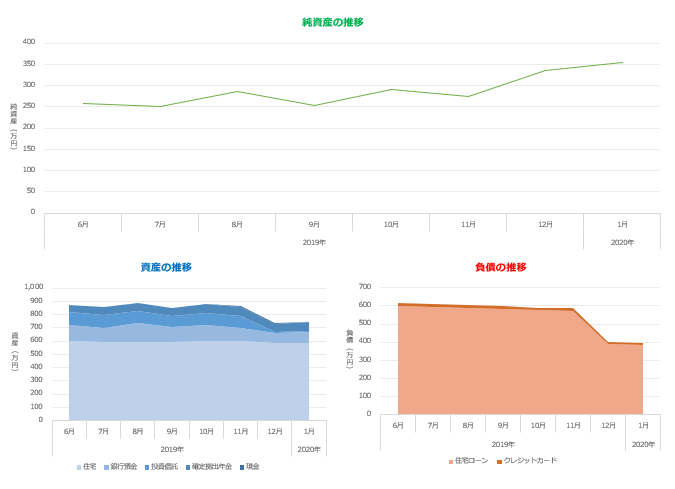
※上:純資産、左下:資産、右下:負債
できないこと
家計簿アプリによくある、下記の連携機能はありません。
月に1回、手で入力します。
- 銀行口座
- 証券口座
- クレジットカード
資産管理ツールの説明書
資産管理ツールの使い方を解説します。
構成は、下記の3シートです。
- 入力シート
- 集計シート
- 環境設定シート
入力シート
月に1回、資産と負債をすべて入力します。
見た目はこんな感じ。
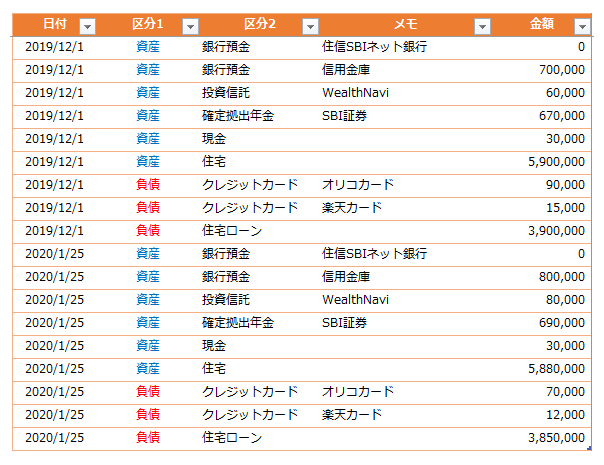
ひとつの資産、負債に対して、1ヵ月ごとに1行だけ入力します。
入力内容は、下記のとおり。
| 項目 | 入力内容 |
|---|---|
| 日付 | 入力した日 |
| 区分1 | 資産、負債のいずれか (ドロップダウンで選択) |
| 区分2 | 環境設定シートで設定した区分 (ドロップダウンで選択) ※区分1を先に選択 |
| メモ | ご自由にお使いください |
| 金額 | 資産、負債の時価額 |
同じ資産、負債に対して、1ヵ月に2行以上入力すると、増やした分だけ集計がふくらみます。
「入力する日は月末だけ!」など、月に1回だけになるようにしてください。
また、過去に入力した資産、負債のデータは、当時のデータとしてグラフ化に必要です。
削除しないでください。
おすすめの使い方としては、1ヵ月前の入力をまるまるコピーして、金額だけ入力する方法です。
「〇〇銀行の入力をわすれた!」ってことがないです。
※矢印クリックで再生
集計シート
「入力シート」に入力したデータは、「集計シート」で集計されます。
下記は、バランスシートと資産負債の内訳。
※矢印クリックで再生
※左:バランスシート、右:資産と負債の内訳
上部にあるタイムラインを使って、表示したい年月を選択します。
1ヵ月だけ選択。
2ヵ月以上選択すると、集計が2倍、3倍…と増えていくので、注意してください。
右側にある資産負債の内訳は、入力シートの区分2に入力したものが表示されます。
集計の単位を変更したいときは、(1)環境設定で区分を変更 → (2)入力シートの区分2を変更。
資産、負債、純資産の推移については、全期間のデータがグラフ化されます。
資産、負債については、区分2ごとに色分け。
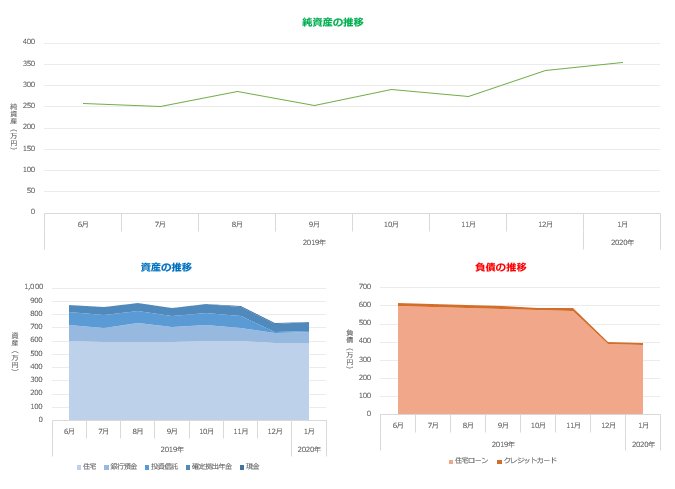
上:純資産、左下:資産、右下:負債
入力シートに入力しても、グラフは自動で更新されません(資産などの推移グラフを含む)
下記の手順で更新してください。
- 資産負債の内訳表を右クリック
- 更新をクリック
※矢印クリックで再生
環境設定シート
入力シートの区分2、集計シートの集計単位を変更するには、環境設定シートを使います。
こんな感じ。
資産と負債のふたつに分かれているので、それぞれに入力してください。
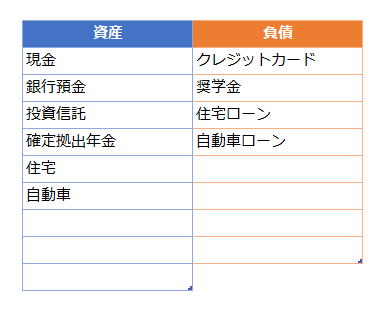
資産管理ツールのダウンロード
下記のリンクからダウンロードできます。
⇒資産管理ツール「まずはデータつきのデモ版で試したい!」という方は、下記のリンクから。
⇒資産管理ツール(デモ版)